Paint.NET で縁取り
優秀なフリーウェアのペイント系ソフト、Paint.NET を紹介するシリーズ。今回は縁取りプラグインを試す。
目次
Paint.NET とプラグインの導入
Paint.NET と本記事で紹介するプラグインは、以下のページから入手できる。
- Paint.NET - Free Software for Digital Photo Editing
- pyrochild plugins (2017-12-04) - Plugin Packs - paint.net Forum
現時点の最新版は、Paint.NET が 3.5 となる。Pyrochild 氏のプラグイン パックの情報については、前述のフォーラムから確認できる。
Paint.NET はインストーラ形式で配布されているので、それを実行すれば良いのだが、プラグインは手動でインストールする必要がある。その手順は以下のようになる。
- pyrochild plugins (2009-12-06) のリンク先から pyrochild_plugins_2009-12-06.zip をダウンロードする ( 更新が続いているので、ファイル名は変わる可能性あり )
- ダウンロードした pyrochild_plugins_2009-12-06.zip を解凍する
- 解凍したフォルダ内の DLL ファイルを Paint.NET のプラグインフォルダにコピーする
- Paint.NET のインストールフォルダが “C:\Program Files\Paint.NET” なら、プラグインフォルダは “C:\Program Files\Paint.NET\Effects” になる
- Windows Vista の場合、Program Files 以下のフォルダでファイル操作を行うと警告が出るので無視する ( あくまでも自己責任で )
- Paint.NET を起動する
- メインメニューから [効果] → [Object] → [Outline Object...] を選択
- プラグインのダイアログが起動する事を確認する
縁取り
縁取りを試す。
Paint.NET による影付けでは矩形に影を付けてみたが、縁取りは単純な図形に追加しても効果が分かりにくいので対象を文字にしてみる。
Paint.NET を起動したら背景レイヤを灰色で塗りつぶした後に新規レイヤを作成する。レイヤ名は「ロゴ」として文字を描く。背景レイヤを塗りつぶしておくことで縁取りを付けた時の状態が分かりやすくなる。塗りつぶす色は縁取りの色によって変わってくるが「明暗」→「色相」の順で判断すると視認性のよい色を決めやすい。
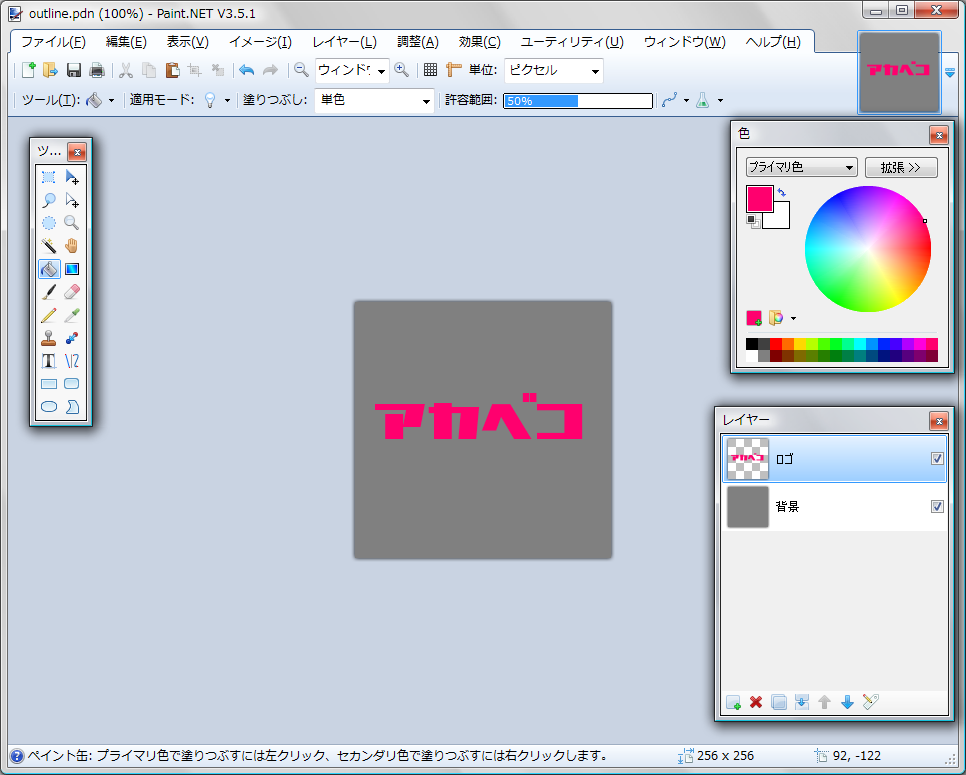
色ウィンドウからプライマリ色を縁取りしたい色に変更。今回はピンク文字に白い縁取りを行うので白とする。ロゴのレイヤを選択した状態で Paint.NET のメインメニューから「効果」→「Object」→「Outline Object...」とたどり、プラグインのダイアログを起動する。
すると以下のようにダイアログが表示される。スライダーなどを操作すると画像の縁の状態がリアルタイムに変化してゆく。
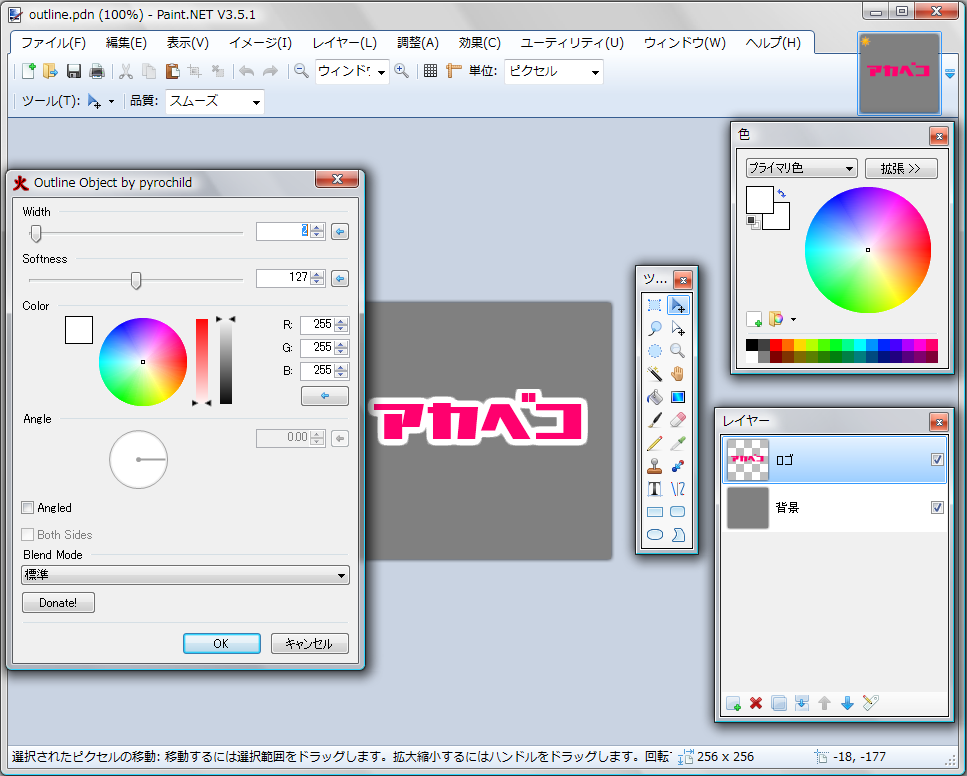
好みの縁取りが作れたならダイアログの「OK」ボタンを押すことで画像に反映される。ダイアログの設定は保存されないので「これは!」と思う縁取りができた時はパラメータをメモしておくと後で流用できて便利。
今回の画像で使用している文字は Gray Graphics で公開されている Commercial Break というカタカナ フォントを使用している。
ダイアログの設定項目
ダイアログの設定項目とその効果についてまとめてみた。
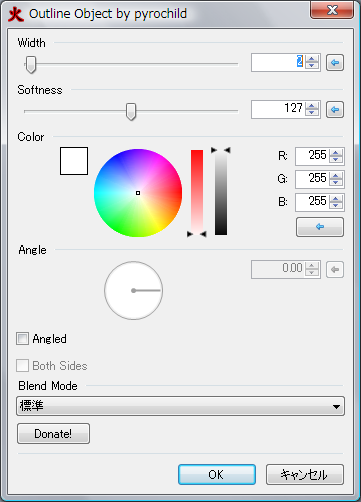 ]
]
| 設定 | 内容 |
|---|---|
| Width | 縁取りの幅。初期値は 2 で範囲は 1 ~ 100。増やすと幅が広がってゆく。 |
| Softness | 縁取りの柔らかさ。初期値は 127 で範囲は 0 ~ 255。0 でベタ塗りとなり、値を増やすと縁取りがぼやけてゆく。 |
| Color | 縁取りの色。初期値はプラグインのダイアログを開く時に選択していた色になる。このパラメーターを変更しても Paint.NET 全体には影響しない。 |
| Angle | 縁取りの角度。初期値は 0.0° で範囲は -180.0° ~ 180.0°。変更すると影のような効果も得られる。 |
| Angled | 縁取りの角度を変更する事を示す設定。初期値は未チェック。チェックすると Angle と Both Sides が有効になる。 |
| Both Sides | 縁取りの角度指定において縁を両側に設定する事を示す設定。初期値は未チェック。 |
| Blend Mode | 縁取りの合成方法。初期値は標準。縁取り部分と画像の合成方法を選べるが縁取りという機能の性質を考えると使いどころが難しい気がする。 |
| Donate! | プラグイン作者に寄付する為のページを開く。 |